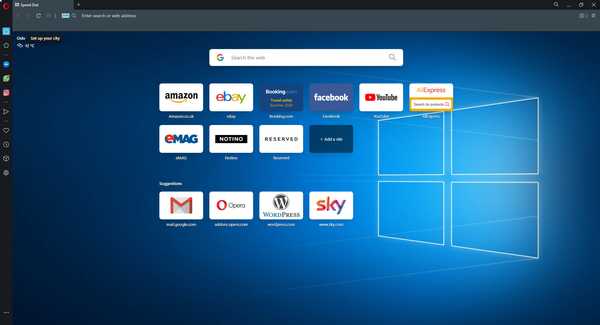Å få tilgang til og redigere arbeidsbøkene dine på nettet burde ikke være et problem. Imidlertid er det tilsynelatende for noen brukere, ettersom de ikke kan åpne arbeidsbøker fra Microsoft Excel eller SharePoint.
De blir møtt med Vi beklager at vi ikke kan åpne arbeidsboken i nettleseren feil og kan ikke fortsette. Vi har noen tips om hvordan du kan løse dette.
Hvordan åpner jeg arbeidsbok i nettleseren?
- Prøv med Edge, IE eller Opera
- Slå på Deling
- Rediger en kopi i stedet for originalfilen
1. Prøv med Edge, IE eller Opera
La oss starte med å migrere til Edge eller IE. Ja, vi vet at det kanskje ikke er nettlesere du velger, men de fungerer best sammen med andre nettbaserte Microsoft-applikasjoner.
Du kan i tillegg installere visse IE-spesifikke tillegg som kan gi deg enestående tilgang til arbeidsboken din, det være seg SharePoint eller Excel.
Alternativt kan du prøve Opera. Denne Chromium-baserte nettleseren sjekker alle boksene når det gjelder pålitelighet og sikkerhet. Angivelig begrenser Microsoft tilgangen til sine nettbaserte applikasjoner på de konkurrerende nettleserne.
Så hva med en nettleser som er personvernorientert og funksjonsrik. Det koster deg ingenting, men litt tid å installere det og prøve.
Dessuten kan nettleseren tilpasses for å imøtekomme en lang rekke behov, takket være den omfattende tilleggsstøtten.
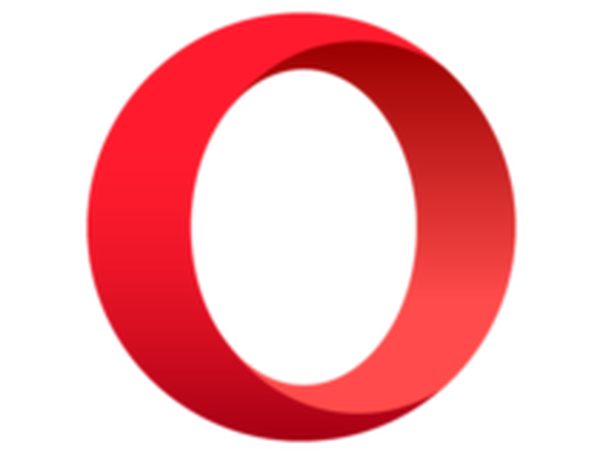
Opera
Åpne, rediger og arbeid på SharePoint-arbeidsbøkene dine uten problemer takket være denne raske, effektive og svært tilpassbare nettleseren. Gratis Besøk nettsiden2. Slå på Deling
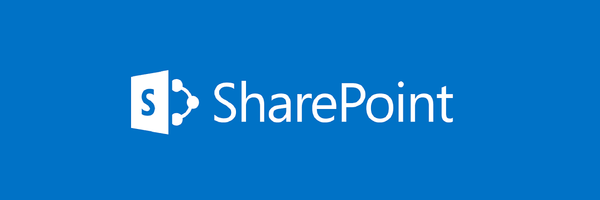
Her er hva du trenger å gjøre:
- Klikk på Anmeldelse kategorien.
- Velg Del arbeidsbok verktøy.
- Undersøk Tillat endringer boksen og bekreft endringene.
Vanligvis er det noen deler av filen som ikke støttes for deling, men du bør fortsatt kunne vise hoveddelen av filen i det nettbaserte programmet.
Det du trenger å gjøre er imidlertid å aktivere deling av den nevnte filen før vi får tilgang til den online. Dette alternativet er deaktivert som standard, og du bør aktivere det for at et Excel-ark eller en SharePoint-fil skal være tilgjengelig online.
3. Rediger en kopi i stedet for originalfilen
Til slutt kan du prøve å redigere filkopien i stedet for originalfilen. Det tillot noen brukere å få tilgang til filen online, selv om den fortsatt ikke fungerer som Chrome eller Firefox, så ha det i tankene. Du kan velge å redigere kopien som skal hjelpe.
Når feilen vises, er det bare å klikke på Rediger en kopi, så kan du slå sammen alt lokalt. Bare ikke glem å bruke et annet navn, ellers blir den originale filen erstattet ved lagring, ellers.
Med det sagt kan vi konkludere med denne artikkelen. Hvis du har spørsmål eller alternative løsninger, kan du gjerne fortelle oss det i kommentarfeltet nedenfor.
Løsningene er også effektive hvis du opplever følgende feil:
- Vi kan dessverre ikke åpne arbeidsboken i nettleseren fordi den bruker disse funksjonene som ikke støttes
- Beklager, vi kan ikke åpne arbeidsboken din i Excel online
Redaktørens merknad: Dette innlegget ble opprinnelig publisert i januar 2019 og har siden blitt oppdatert og oppdatert i juli 2020 for friskhet, nøyaktighet og omfattende.
- Sharepoint-problemer
 Friendoffriends
Friendoffriends